如果您正在處理包含許多頁面的大型 PDF 檔,您可能會問自己,“如何從 PDF 中提取頁面”。目前,您需要一個 PDF 頁面提取器來提取您需要的精確頁面。PDF 頁面提取器為您節省了大量時間和精力,否則您將花費大量時間和精力來瀏覽檔以訪問和操作一個或幾個頁面。本文將重點介紹如何使用不同的可靠方法從 PDF 檔中提取頁面。
Coolmuster PDF Splitter 是一個強大的工具,可以從 PDF 檔中無縫提取頁面。這款 PDF 頁面提取器可在 Windows上使用,因其流暢的文件處理而廣受歡迎。它可以在不損害文件質量的情況下從多個 PDF 中提取頁面。
Coolmuster PDF Splitter的特點:
這是像專業人士一樣從 PDF 文件中提取頁面的一般指南。
01下載、安裝並執行 Coolmuster PDF Splitter。按兩下「添加檔」或「添加資料夾」以上傳要從中提取頁面的PDF檔。上傳PDF檔的另一種選擇是將它們直接拖放到介面中。

02Coolmuster PDF Splitter為您提供了三種方便的頁面提取模式:「按每頁拆分」、「平均拆分為 PDF 檔」或「按頁面範圍拆分為一個 PDF 檔」。選擇最優選的模式來説明您從 PDF 中提取所需的頁面。

03按兩下「開始」以提取您選擇的頁面。

閱讀更多:
解鎖視覺寶藏:如何在 Mac 上從 PDF 中提取令人驚歎的照片
PDF 提取頁面的另一種選擇是使用在線頁面提取器,如 Adobe、Smallpdf 等。進一步閱讀以瞭解如何使用基於 Web 的解決方案從 PDF 文件中提取頁面。
Adobe Acrobat 是一種流行的工具,用於在線從 PDF 中提取頁面,同時保持品質並避免未經授權的數據訪問。使用 Adobe 提取 PDF 頁面具有多種優勢:無需安裝額外的軟體、受信任的檔安全性、最多可提取 500 頁,以及能夠在提取特定頁面之前組織原始 PDF。
以下是使用 Adobe Acrobat 從 PDF 檔中提取頁面的簡短指南。
步驟 1。在瀏覽器上打開 PDF 頁面提取器。
第2步。按兩下選擇檔案或拖放您的 PDF 文件以上傳檔。如果出現提示,請登錄您的 Adobe 帳戶。
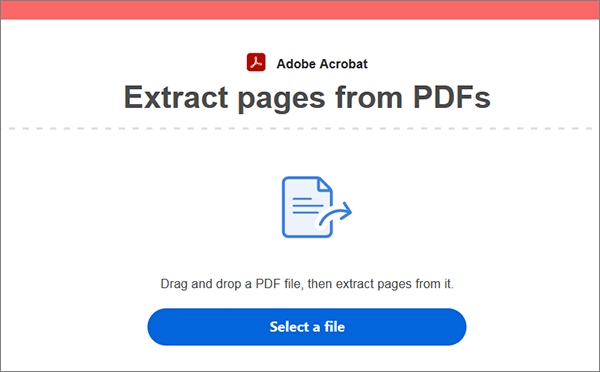
第 3 步。將要提取到新 PDF 文件中的頁面標記出來。按兩下右上角的“提取”開始頁面提取。
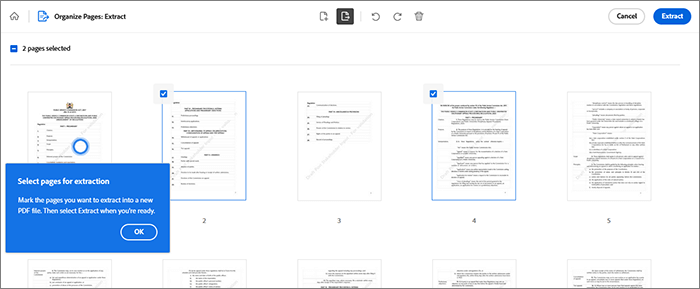
第 4 步。按兩下右上角的「下載」以保存新檔。
想要替代的 PDF 檔頁面提取器嗎?試試 Sejda,這是另一種流行的在線 PDF 工具,除了提取 PDF 頁面外,它還執行許多功能。Sejda 還可以壓縮、編輯、合併、填充、簽名頁面等。如果您不想要在線版本,可以使用桌面應用程式從 PDF 中提取頁面。此外,Sejda 允許免費提取 PDF 檔,最大可達 200 頁或 50MB。
以下是使用 Sejda 提取 PDF 頁面的方法。
步驟 1。在 Web 瀏覽器上打開 Sejda。按兩下「上傳PDF檔」以上傳檔以進行頁面提取。
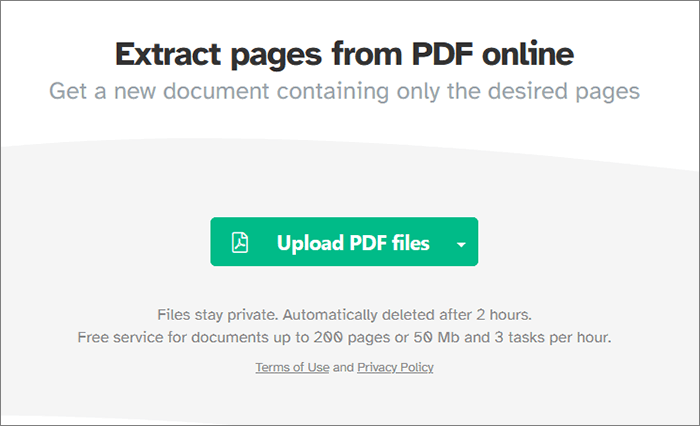
第2步。輸入要提取的頁面範圍,或按下要提取的精確頁面。按兩下「提取頁面」以從 PDF 中刪除指定的頁面。
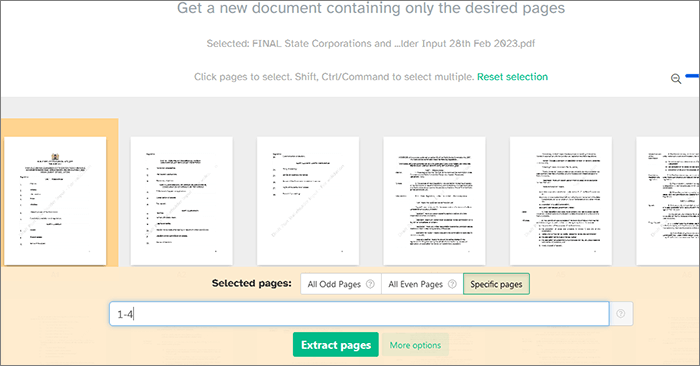
第 3 步。按兩下下載以儲存檔。
另請參見:
告別冗長的 PDF:Adobe 拆分 PDF 以提高工作效率
如果您經常 編輯 PDF 檔,Docfly 是一個可靠的工具,可以説明您快速在線從檔中提取頁面。除了提取 PDF 頁面外,Docfly 還可以幫助您創建、編輯和 轉換 PDF。以下是使用 Docfly 從 PDF 中提取頁面的方法。
步驟 1。打開 Docfly 的在線提取頁面。拖放您的PDF直接添加,或按下「點擊上傳檔」按鈕添加檔。
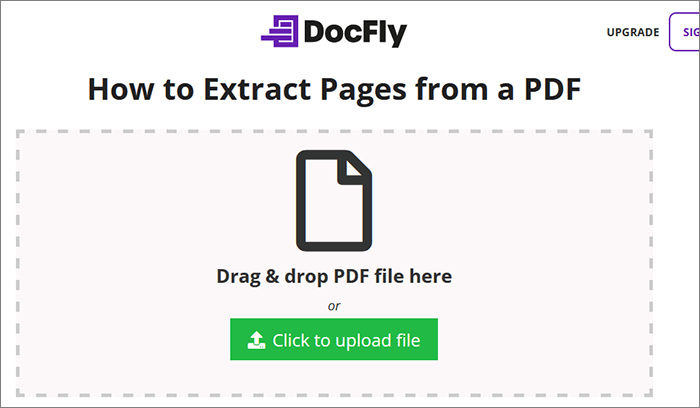
第2步。選中 PDF 名稱左側的複選框。按兩下螢幕左上角的「編輯」 選項卡。按下拉清單中的「提取頁面」。。
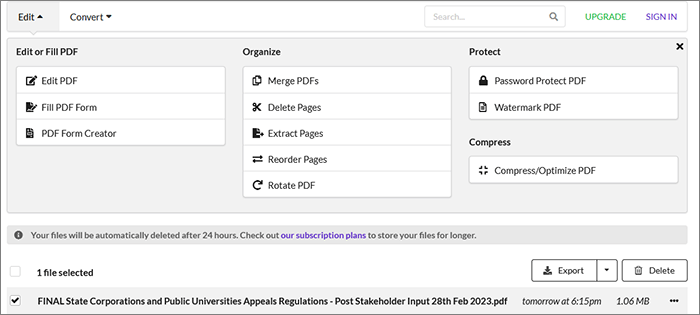
第 3 步。選擇要提取的 PDF 頁面範圍。點擊“提取”。
第 4 步。按下新資料夾,然後從下拉清單中選擇「下載」。
PDF Pro 是一款面向 Windows 使用者的桌面軟體。但是,它也可以在線使用,以説明您從 PDF 檔中提取頁面,而無需下載桌面版本。與 Coolmuster PDF Splitter一樣,PDF Pro 是在不使用 Adobe 的情況下從 PDF 檔中提取頁面的最佳選擇。以下是使用 PDF Pro 從 PDF 中提取頁面的方法。
步驟 1。轉到 PDF Pro 的在線頁面。
第2步。拖放您的 PDF 檔或按下「上傳檔」以添加檔以進行頁面提取。確保您的 PDF 最多為 100 頁或 20MB。
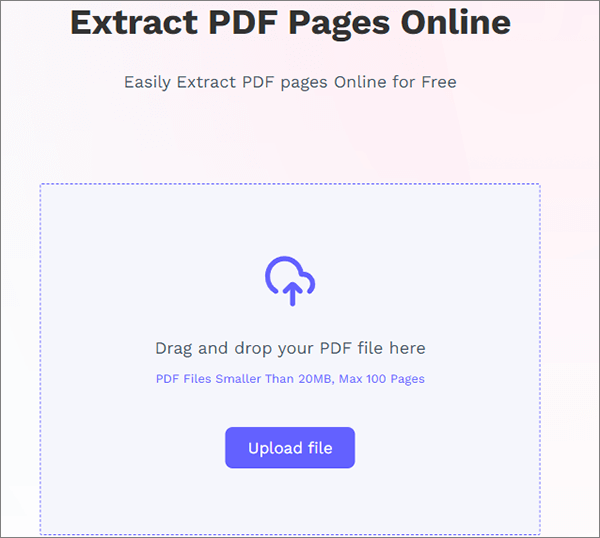
第 3 步。選擇要從檔中提取的頁面。按兩下提取頁面並等待提取。如果新檔沒有自動下載,請按下「下載檔」 按鈕。
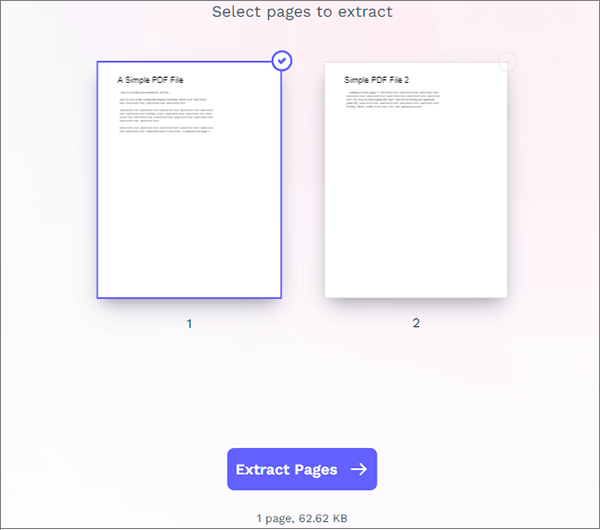
Smallpdf 也是另一個免費説明從 PDF 檔中提取頁面的在線工具。它是基於 Web 的,因此無需下載或安裝。Smallpdf 的 PDF 頁面提取具有多種優勢,例如速度、安全性、跨平臺相容性、可負擔性(包括免費計劃)以及在提取前預覽頁面的選項。
以下是使用 Smallpdf 提取 PDF 文件頁面的步驟。
步驟 1。打開 PDF 頁面提取器的在線頁面。按兩下選擇檔案或拖放檔以將它們添加到介面中。

第2步。將頂部按鈕切換到「提取頁面」,然後按下要選擇和提取的 PDF 頁面。您可以一次選擇多個頁面進行提取。完成後,按兩下左上角的“提取”。
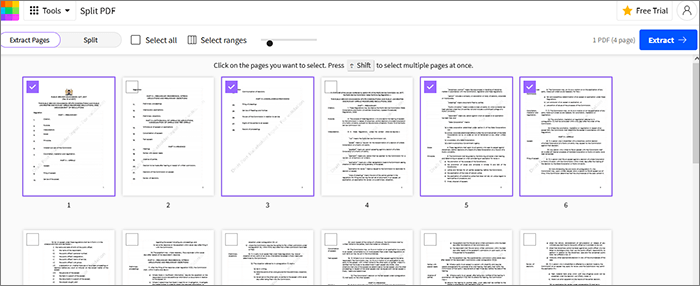
第 3 步。按兩下下載以訪問本地儲存上的新檔。
不容錯過:
掌握藝術:如何像專業人士一樣將 PDF 複製到 Word [5 種方法]
如果您的首選方法無法説明您從 PDF 檔案中提取頁面,請嘗試其他工具,例如內置的預覽應用程式。
預覽是 Mac的預設文檔閱讀器,能夠打開PDF文檔並執行提取PDF頁面等關鍵功能。以下是使用 Mac的預覽從 PDF 檔中提取一頁的方法。
步驟 1。使用預覽打開 PDF。使用縮圖檢視,向下滾動到要提取的頁面。

第2步。選擇要提取的盡可能多的頁面(縮圖)。
第 3 步。將縮圖拖放到桌面上。此操作將自動創建一個包含提取頁面的新檔。
可能喜歡:
[簡易辦公解決方案]如何在Google文件中連結 PDF |4 方法
SmallPDF 解鎖的詳細回顧:立即刪除該 PDF 密碼!
您還可以在不使用預覽的情況下從 PDF 中提取頁面。使用 Safari 提取 PDF 頁面是有益的,因為您不需要在電腦上複製該檔。您仍然可以從 Internet 上提供的 PDF 中提取頁面。方法如下。
步驟 1。使用 Safari 瀏覽器打開 PDF 檔。按兩下「檔」,然後轉到「列印」。
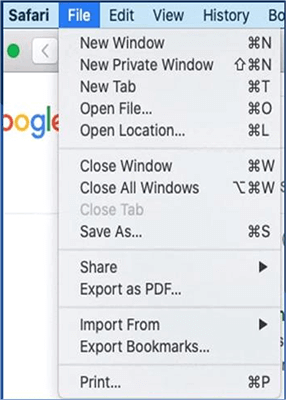
第2步。轉到「頁面」,然後按下「從」以選擇要提取的頁面。
第 3 步。點擊視窗左下角的下拉功能表,然後按下「另存為 PDF」。。
第 4 步。設置新資料夾的名稱,然後按下「保存」。
如果您想專注於整個 PDF 檔中的一頁或幾頁,請考慮使用功能強大的 PDF 頁面提取器。除了上述推薦的工具外, Coolmuster PDF Splitter強烈推薦給想要從大型 PDF 中提取多個頁面的使用者。它致力於在不影響檔質量的情況下快速提取 PDF 頁面。最重要的是,您可以在升級之前免費從 PDF 文件中提取頁面。下載Coolmuster PDF Splitter以快速從 PDF 中提取多個頁面。
相關文章:
[Office 解決方案]如何以 6 種不同的方式發送受密碼保護的 PDF
如何在 Windows 10/11 中將 PDF 轉換為 Word?使用者友好的指南